Windows 11 es el nuevo sistema operativo de Windows, y ya ha sido un éxito. La fecha de lanzamiento de Windows 11 fue el 5 de octubre. Conoce todas sus características y lo que puedes esperar de él. Las características de Windows 11 son muy atractivas para muchas personas, como los jugadores, los oficinistas y cualquier persona que utilice su computadora para trabajar o jugar.
Si te preguntas qué puedes hacer con estas novedades de Windows 11 en la próxima generación de software de Microsoft, ¡sigue leyendo! Esta entrada del blog repasará todos los mejores consejos para usar su computadora de manera más efectiva en Windows 11.
No hay que preocuparse por los problemas de compatibilidad con Windows 11 porque la mayoría de los dispositivos funcionarán sin problemas con este nuevo software. Sólo asegúrate de tener una copia de seguridad de todo antes de actualizar para que, si ocurre algo durante la instalación, sepas cómo solucionarlo.
Si eres usuario de Windows 10, ¡no te preocupes! Tendrás derecho a una actualización gratuita a la última versión del sistema operativo de Microsoft. No quieres que se pierdan datos durante la instalación. Si estás interesado en probar Windows 11, tenemos una guía que te ayudará.
¿Qué ofrece Windows 11? Echemos un vistazo a todas sus características y beneficios actualizados para los usuarios.
Parte 1. ¿Cuáles son las novedades de Windows 11? Aquí tienes todo lo que necesitas saber.
Windows 11 incluye todas las funciones que necesita, incluida una interfaz mejorada y funciones de seguridad mejoradas, que harán que su computadora sea más segura que nunca. Además, hay formas más sencillas de encontrar aplicaciones en la tienda de windows para que puedas descargar lo que te interesa sin ninguna molestia. A continuación se enumeran algunas de las novedades más destacadas de Windows 11:
1. Seguridad y escaneo
El sistema operativo Windows 11 tiene características similares a las de las versiones anteriores de Windows. Comienza con el hardware e incluye la seguridad del sistema operativo, la seguridad de las aplicaciones y la protección de usuarios e identidades en todos sus dispositivos de seguridad. En esta sección se describen algunas características en las que Microsoft ha hecho más fácil que nunca que las personas que tienen Windows 10 se pasen a Windows 11 sin tener ningún problema al actualizar.
- Aplicación de seguridad de Windows
La aplicación Seguridad de Windows es una interfaz fácil de usar que combina las funciones de seguridad más utilizadas. Por ejemplo, puede obtener protección contra virus y amenazas, un cortafuegos o protección de la red, todo en un solo lugar.
- Líneas básicas de seguridad de Windows
Las líneas básicas de seguridad son la forma más fácil de asegurarse de que tus dispositivos están protegidos. Incluyen algunos de los ajustes de seguridad más importantes. Las líneas básicas de seguridad incluyen ajustes preconfigurados, para que no tengas que pasar horas configurándolas.
- Antivirus Microsoft Defender
El antivirus Microsoft Defender está integrado en Windows y ayuda a proteger los dispositivos mediante la seguridad de última generación. Cuando se utiliza con la más reciente protección para puntos finales de Microsoft, ¡tu dispositivo obtiene una fuerte defensa en su nivel más avanzado! Además, si tienes implementado Endpoint Manager en el dispositivo, puede crear políticas basadas en los niveles que se encuentran en el último Defender for Endpoint de Microsoft.
- Seguridad de las aplicaciones de Windows
Con las funciones de seguridad de las aplicaciones de Windows, puedes disfrutar de la tranquilidad de saber que tu sistema estará a salvo de códigos no deseados o maliciosos al ejecutar sitios web y archivos de Office de confianza para protegerse de los sitios de malware.
- Windows Hello para empresas
Windows Hello para empresas protege las identidades de los usuarios con un PIN o una biometría que permanece localmente en el dispositivo. Los fabricantes de dispositivos han ido añadiendo más funciones de seguridad de hardware, como cámaras IR y conjuntos de chips TPM, para ayudar a crear fuertes medidas de seguridad dentro de las identidades de los usuarios en los dispositivos de las organizaciones.
Cuando se pasa a una contraseña menos, se ayuda a proteger las identidades de los usuarios y a imponer el cumplimiento de las normas. Con el sistema operativo Windows, Azure AD y Endpoint Manager, puedes eliminar las contraseñas para conseguir más políticas de seguridad para tus usuarios y, al mismo tiempo, ayudar a respaldar las políticas de cumplimiento.
2. Acceso más fácil a servicios nuevos y ya utilizados
- Windows 365 Empresa
Windows 365 es un sistema operativo de escritorio que es el servicio en la nube de Microsoft. Puedes ejecutar un sistema operativo como si fuera una máquina virtual desde otro dispositivo conectado a Internet, incluido Android o macOS.
- Microsoft Teams
Los Equipos de Microsoft incluyen el sistema operativo que se presenta en la barra de tareas. Selecciónalo para iniciar sesión, utiliza una cuenta personal o la de una organización si es necesario. Inicia sesión; utiliza una cuenta personal de Microsoft o la de una organización para iniciar la llamada de inmediato con tus amigos, familiares o compañeros de trabajo.
Esta versión del equipo de Microsoft es para cuentas individuales. En el caso de las cuentas empresariales, puedes desplegar la aplicación aplicando una política MDM, como Endpoint Manager, para administrarla a nivel de empresa y proporcionar más funciones de seguridad.

El usuario puede administrar todas sus aplicaciones preinstaladas mediante la aplicación Ajustes > Aplicaciones y funciones. El administrador puede establecer políticas que fijen las aplicaciones instaladas o las eliminen de la barra de tareas por motivos de seguridad.
- Power Automate en Windows 11
Power Automate es una aplicación de bajo código para ordenadores de sobremesa con el sistema operativo. Los usuarios pueden crear flujos con esta aplicación que les ayuden a realizar tareas cotidianas como guardar mensajes en OneNote o notificar a los compañeros de equipo cuando hay una nueva respuesta a un formulario, ¡todo en un instante! Una vez que hayas instalado la aplicación, dirígete a Ajustes > Aplicaciones y selecciona todas las aplicaciones preinstaladas para acceder rápidamente a ellas.
3. Personaliza la experiencia del escritorio
- Diseños de ajuste, grupos de ajuste
Cuando quieras personalizar el tamaño de tus aplicaciones, abre una aplicación y pasa el ratón por encima de la opción minimizar/maximizar. Los diseños de la aplicación se adaptan a tus necesidades.
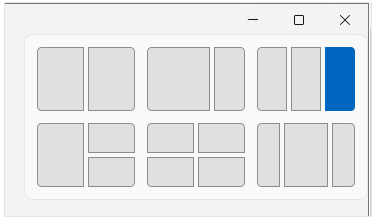
Es una forma estupenda de hacer que tu ordenador tenga un aspecto más personalizado y animado. Puedes personalizar el tamaño de las aplicaciones en tu computadora con esta función. Cuando añades otras aplicaciones a un diseño existente en el snapped, éste se pega automáticamente.
Cuando añades todas tus aplicaciones favoritas en un Snap Layout, se guarda en un grupo. Cuando pases el ratón por encima de una aplicación con cualquier diseño de snaps existente, estarán ahí para facilitar el acceso.
Esta función se denomina Grupos de Ajuste. Es una forma de organizar tus aplicaciones favoritas en el mismo diseño. Puedes seleccionar el grupo y, a continuación, pulsar una aplicación dentro de esa agrupación específica. Cuantos más grupos de encaje crees, más fácil será cambiar entre ellos seleccionando el grupo de encaje.
La aplicación Ajustes tiene algunas opciones para administrar tus funciones de Snap. Hay una sección en el menú del sistema en la que puedes encontrar Multitarea, que permitirá a los usuarios administrar diferentes funciones de Snaps.
- Menú de inicio y barra de tareas
El menú Inicio es un área personalizable que contiene algunas aplicaciones por defecto. Puedes personalizar el diseño para adaptarlo a tus necesidades con facilidad. Organizar tus aplicaciones es más fácil que nunca con la pestaña Anclado.
Puedes anclar las aplicaciones más utilizadas, como Microsoft Teams o Outlook, para agilizar el acceso. Puedes utilizar un diseño de menú de Inicio personalizado para los dispositivos de la organización con facilidad. Las funciones del menú de inicio pueden funcionar mediante la aplicación Configuración > Personalización.
• Widgets
Los widgets están disponibles en la barra de tareas con fuentes personalizadas como el tiempo, el calendario y más para tu comodidad.
¿No quieres ver los widgets en la barra de tareas? ¡Puedes desactivarlas con sólo cambiar un ajuste en Windows! Entra en la sección Configuración del ordenador/Plantillas administrativas de la configuración de tu computadora y selecciona "Componentes de Windows" en Widgets. Te llevará directamente a activar o desactivar esta función.
- Escritorios virtuales
La barra de tareas es la ventana que ves en tu pantalla al hacer clic en Inicio. Puedes crear nuevos escritorios seleccionándolos y luego eligiendo "Crear nuevo escritorio". Para hacer cosas, utiliza el escritorio para abrir diferentes aplicaciones. Por ejemplo, puedes crear un Escritorio de Viajes con sitios web y aplicaciones centradas en los viajes.
4. Administra tu mismo y la actualización de nuevas aplicaciones
- Con Windows 11, los usuarios de la última versión del sistema operativo de Microsoft pueden descargar e instalar aplicaciones de Android™ desde Microsoft Store. Podrás utilizar tus aplicaciones Android favoritas en un dispositivo Windows con el nuevo Subsistema para Android. Es similar en función y diseño a otras aplicaciones de la Microsoft Store.
- Cuando los usuarios abren la Microsoft Store, pueden instalar aplicaciones para Android. Después de instalar la tienda de aplicaciones de Amazon en su cuenta de Microsoft Store, los usuarios pueden buscar para descargar aplicaciones como las que encontrarían en Google Play.
- Tus aplicaciones favoritas de Windows 10 ahora pueden funcionar en un Windows 11 aún mejor. Las aplicaciones de escritorio UWP, Win32 y WPF seguirán funcionando con paquetes MSIX.
- Continúa instalando aplicaciones de Windows a través del Administrador de Paquetes de Windows. Azure de Microsoft es una mejor opción para vitalizar las computadoras y las aplicaciones.
- Si administras dispositivos con Endpoint Manager, es probable que la aplicación Portal de la Empresa te resulte familiar. La aplicación Portal de la Empresa es el repositorio de aplicaciones de tu organización privada en Windows 11.
- La aplicación Terminal de Windows se incluye con el sistema operativo. En versiones anteriores de Windows, se descarga por separado en la Microsoft Store. Esta aplicación te permite ejecutar comandos de Windows Power Shell, utilizar el símbolo del sistema y Cloud Shell, todo en una sola ventana. Puedes elegir tu aplicación de línea de comandos cuando abras una nueva pestaña.
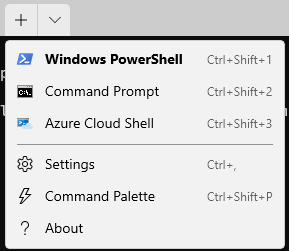
- ¿Qué hay de nuevo en Microsoft Store? Un nuevo aspecto con más aplicaciones públicas y comerciales.
- El navegador Microsoft Edge incluye el sistema operativo, y es el predeterminado. Internet Explorer no está disponible en Windows 11.
- Muchos de nuestros usuarios y clientes siguen utilizando Internet Explorer (IE), que ya no está disponible en Windows 11. Puedes utilizar la política de grupo o un proveedor de MDM para configurar los ajustes de Microsoft Edge.
5. Despliegue y mantenimiento
- Instalar Windows 11
La forma de instalar Windows 10 se puede utilizar para instalar la última versión de Windows 11.
- Piloto automático de Windows
Con el Piloto Automático, puedes simplificar el proceso de obtención de nuevos dispositivos, configurándolos y preconfigurándolos con sólo unos clics. Autopilot puede ayudarte a poner en marcha tu empresa con una plantilla a distancia.
- Microsoft Endpoint Manager
Microsoft Endpoint Manager es un proveedor de MAM y MDM para aplicaciones móviles. Microsoft Endpoint Manager te ayuda a administrar tus dispositivos y aplicaciones.
- Optimización de las actualizaciones y entregas de Windows
Las actualizaciones de Windows y la optimización de la entrega te ayudan a ejecutar las actualizaciones que vienen con tu dispositivo. Puedes instalar actualizaciones en tu Windows, incluyendo el Administrador de Puntos Finales y la Política de Grupo.
Parte 2. ¿Cómo comprobar la compatibilidad de Window 11?
¿Cómo de emocionado estás por el nuevo Windows 11? ¡No puedo esperar! Microsoft ha anunciado que una gran mayoría de portátiles y computadoras del mercado serán compatibles con este último sistema operativo. La actualización de Windows 11 ha sido un lanzamiento muy esperado, ¡pero la espera casi ha terminado!
La marca también ha publicado una lista de requisitos mínimos y procesadores compatibles con este último sistema operativo. Si quieres saber si tu portátil o PC con Windows 10 es compatible con Windows 11, existen algunos métodos para ello. Echa un vistazo a cada uno de los métodos para determinar cuál es el más adecuado para ti.
Método 1: Utiliza la aplicación PC Health Check de Microsoft para ver la adaptabilidad de Windows 11
Antes de actualizar a Windows 11, asegúrate de que tu PC actual es compatible con el próximo sistema operativo. Microsoft ha facilitado la búsqueda de si tu portátil o PC será compatible con Windows 11 o no. Para empezar, puedes seguir estos pasos para saber si tu portátil o PC es compatible:
Paso 1: Visita el sitio web de Microsoft y haz clic en Windows 11. Comprueba la sección de compatibilidad y descarga la aplicación. Ahora instala la aplicación Microsoft PC Health check, y finalmente haz clic en el botón de finalizar.
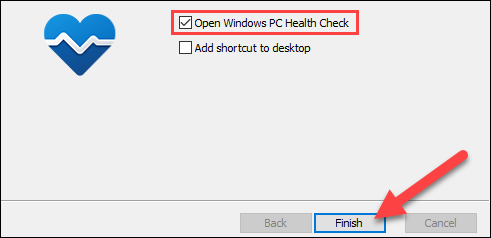
Paso 2:La página de inicio de la aplicación muestra "La salud del PC de un vistazo". En la parte superior hay una presentación de Windows 11, puedes hacer clic en el botón comprobar ahora para obtener más información.
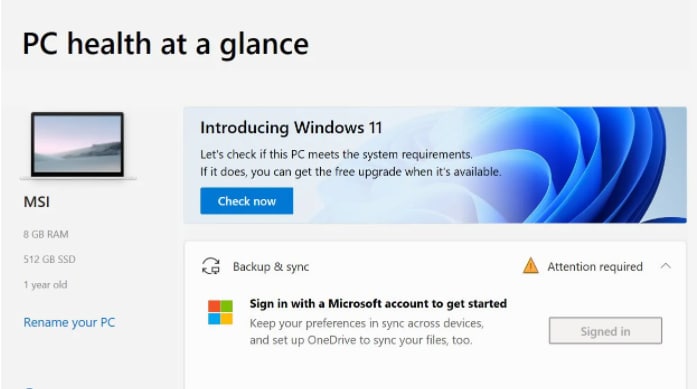
Paso 3: Si tu portátil es compatible, verás un mensaje de que este PC cumple los requisitos de Windows 11.
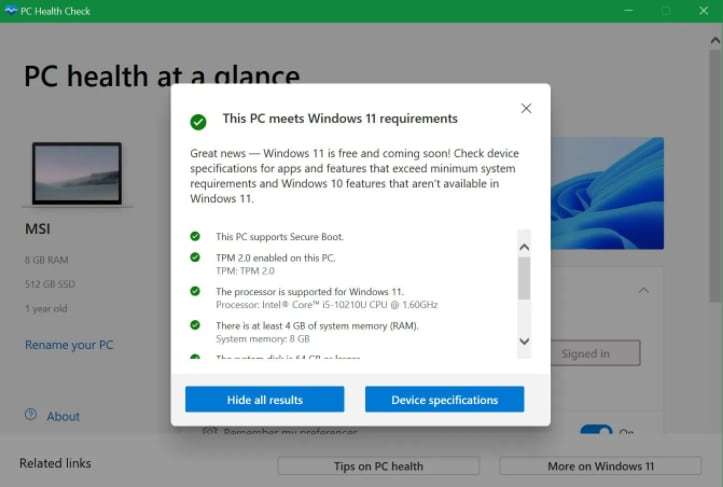
Método 2: Utiliza la aplicación WhyNotWin11 para ver la adaptabilidad de Windows 11
¡Es hora de ponerte a jugar! WhyNotWin11 es la aplicación perfecta para quien quiera una experiencia alternativa con PC Health Check. Tiene una interfaz menos amigable, pero recibirás más información y podrás entrar en detalles sobre diversos problemas de compatibilidad.

Método 3: Verificar la lista de designaciones de sistemas de Microsoft para Windows 11
¿Te preguntas si tu actual PC podrá ejecutar Windows? Consulta esta lista de especificaciones del sistema en el sitio web de Microsoft. Si coincide, puedes descargar la actualización gratuita de Windows 11 cuando esté disponible.
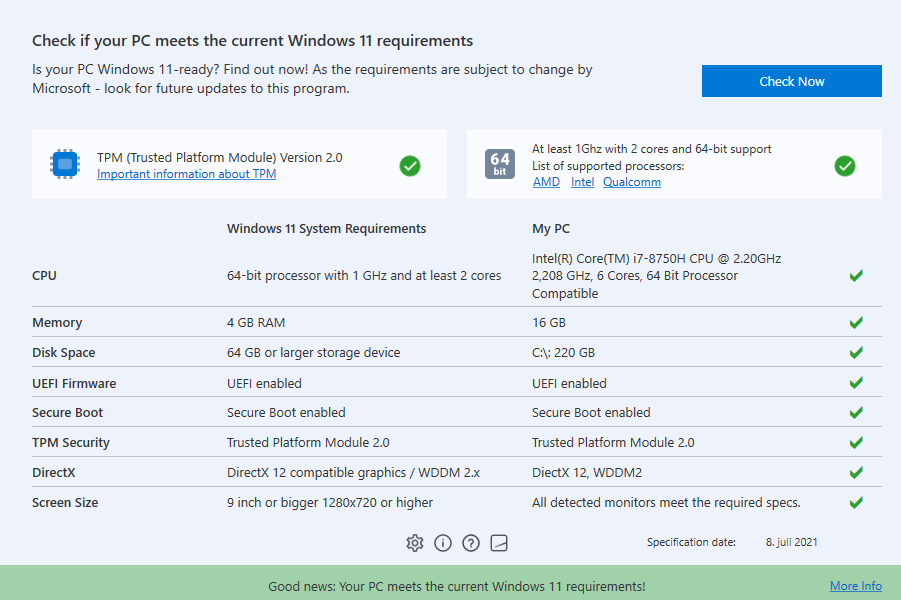
Parte 3. ¿Es gratis la descarga de Windows 11?
¿Sigues esperando para actualizar tu computadora con el último sistema operativo de Microsoft, Windows 11? Si es así, el asistente de instalación está aquí para una descarga rápida y sencilla. El nuevo sistema operativo, Windows 11, acaba de ser lanzado como una actualización opcional y gratuita para las computadoras con Windows 10. ¿Estás preparado para actualizar tu dispositivo con Windows 11? Haz clic aquí para obtener más información sobre cómo descargar e instalar Windows 11 en tu dispositivo hoy mismo.
Conclusión
Windows 11 es la última y mejor versión del sistema operativo de Microsoft, con una larga lista de nuevas características. Está repleto de nuevas funciones, como la mejora de la seguridad, el escaneo, el acceso a los servicios de las aplicaciones antiguas y nuevas, la personalización de tu experiencia de escritorio y las herramientas de administración de las actualizaciones en cualquier dispositivo que utilices, ¡incluidos los dispositivos móviles! También hay cuestiones de compatibilidad que hay que tener en cuenta antes de actualizar.
También recomendamos utilizar el Wondershare Repairit, ya que es una potente herramienta para reparar videos, fotos y archivos corruptos con unos simples clics. Ayuda a arreglar muchas situaciones de corrupción, como vídeos dañados o corruptos, restauración de fotos y recuperación de Datos.
Esperamos que este artículo te haya ayudado a explicar por qué no se muestran las miniaturas de Windows 11 y cómo arreglarlas.
Wondershare Repairit es un software de reparación de archivos eficaz y seguro. Este software de terceros puede recuperar rápidamente los archivos corruptos y formateados en una computadora con Windows, independientemente del tipo de archivo y del formato.



